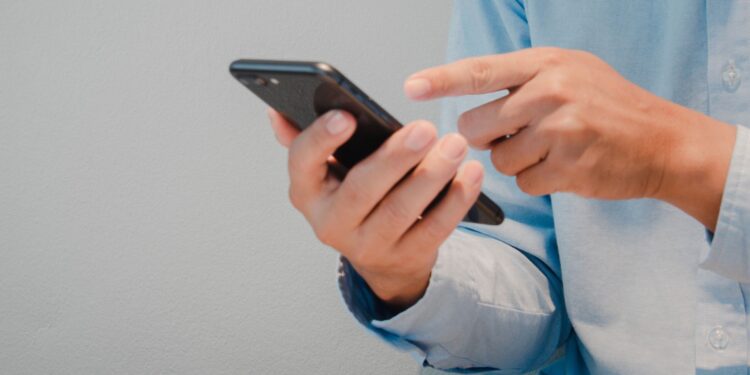Nggak munculnya notifikasi di HP Android itu ngeselin, apalagi kalau kamu lagi nungguin pesan penting. Notifikasi emang jadi kunci buat kasih info kayak pesan, panggilan, atau update lainnya. Tapi kadang, notifikasi suka tiba-tiba nggak muncul atau telat banget. Tenang aja, ini beberapa cara buat ngatasin notifikasi yang nggak muncul di HP Android kamu. Langsung aja simak caranya!
1. Restart atau Reboot HP Kamu
Ini cara paling simpel yang kadang justru berhasil. Coba deh, restart atau reboot HP kamu. Langkah ini bisa bikin sistem jadi fresh lagi dan ngatur ulang aplikasi yang jalan di background. Siapa tahu ada komponen yang nge-crash atau ngalamin masalah, jadi restart bisa jadi solusi instan buat masalah notifikasi yang nge-hang.
2. Cek Pengaturan Notifikasi di Aplikasi Tertentu
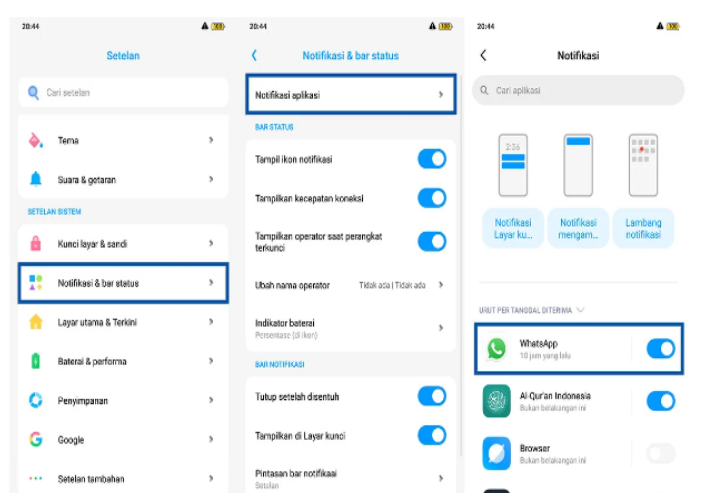
Kalau abis restart notifikasi masih aja nggak muncul, mungkin masalahnya ada di pengaturan notifikasi aplikasi itu sendiri. Tiap aplikasi punya pengaturan notifikasi yang beda-beda. Misalnya di aplikasi kayak Gmail, kamu perlu aktifin sinkronisasi buat nerima notifikasi email. Kamu bisa cek setting-nya lewat:
- Buka Pengaturan.
- Pilih Aplikasi & Pemberitahuan.
- Pilih aplikasi yang bermasalah.
- Klik Notifikasi.
Di beberapa Android, terutama yang versi Oreo ke atas, notifikasi lebih rinci, jadi kamu bisa atur notifikasi yang muncul sesuai kebutuhan.
3. Matikan Penghemat Baterai (Battery Optimization)
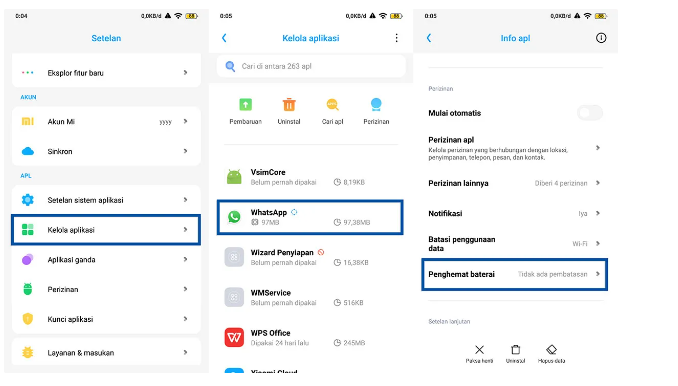
Penghemat baterai kadang bikin notifikasi nggak muncul karena aplikasi di background jadi terbatas. Coba deh, matiin penghemat baterai buat aplikasi yang penting. Caranya:
- Buka Pengaturan.
- Pilih Baterai.
- Cari opsi Battery Optimization atau Penghemat Baterai.
- Matikan fitur ini buat aplikasi yang notifikasinya sering kamu butuhin.
Dengan ini, aplikasi bisa tetep jalan di background dan kirim notifikasi sesuai kebutuhan.
4. Cek Pengaturan Penghemat Daya (Power Saver)
Penghemat daya bawaan di beberapa HP bisa bikin notifikasi nggak muncul karena aplikasi dibatasi. Buat aplikasi penting, pastiin penghemat daya nggak ngeblok notifikasinya. Caranya gini:
- Buka Pengaturan.
- Masuk ke Baterai.
- Pilih Penghemat Daya atau Power Saver.
- Atur biar aplikasi tertentu tetep jalan normal.
5. Update atau Reinstall Aplikasi

Notifikasi yang nggak muncul di satu aplikasi aja? Mungkin aplikasi itu lagi bermasalah. Coba cek di Google Play Store, siapa tahu ada update terbaru. Kalau nggak ada, coba deh reinstall aplikasinya biar semua error yang ada bisa ilang.
6. Pastikan Mode “Jangan Ganggu” (Do Not Disturb) Nonaktif
Mode “Jangan Ganggu” alias “Do Not Disturb” bikin HP kamu sepi dari notifikasi, cocok buat kamu yang lagi fokus nugas atau main game. Tapi kalau mode ini aktif, ya jelas aja notifikasi nggak muncul. Cek caranya:
- Buka Pengaturan.
- Pilih Suara.
- Nonaktifkan mode Jangan Ganggu.
7. Aktifkan Data Latar Belakang (Background Data)
Di Android Oreo ke atas, ada opsi buat atur supaya data tetap aktif di latar belakang. Kalau opsi ini mati, beberapa aplikasi bakal susah kirim notifikasi karena akses internetnya terbatas. Caranya:
- Buka Pengaturan.
- Pilih Aplikasi & Pemberitahuan.
- Pilih aplikasi yang bermasalah.
- Masuk ke Penggunaan Data.
- Aktifkan Data Latar Belakang.
8. Nonaktifkan Penghemat Data (Data Saver)
Penghemat data bikin kuota irit, tapi bisa juga bikin notifikasi jadi terlambat atau malah nggak muncul. Biar aplikasi tetep bisa pakai data di background, coba matiin Data Saver:
- Buka Pengaturan.
- Pilih Jaringan & Internet.
- Pilih Penggunaan Data.
- Matikan Penghemat Data.
9. Pastikan Aplikasi Diperbolehkan Berjalan di Latar Belakang
Beberapa HP ngasih opsi buat batasi aplikasi yang jalan di latar belakang biar baterai awet. Kalau aplikasi tertentu nggak diizinin jalan di background, ya notifikasinya nggak bakal muncul. Cara ngecek izin background aplikasi:
- Buka Pengaturan.
- Pilih Aplikasi & Pemberitahuan.
- Pilih aplikasi yang bermasalah.
- Masuk ke Baterai.
- Aktifkan izin berjalan di latar belakang.
Solusi Terakhir: Hubungi Pusat Layanan

Kalau udah coba semua cara tapi notifikasi tetap bandel nggak muncul, mungkin ada masalah di sistem atau hardware HP kamu. Kamu bisa aja bawa HP ke pusat layanan resmi buat dicek lebih lanjut. Mungkin aja ada komponen yang perlu direset atau ada pengaturan yang harus dibenerin langsung dari sana.
Tips Supaya Notifikasi Android Kamu Aman Terkendali
- Cek Notifikasi Rutin
Kalau notifikasi penting buat kamu, usahain cek setting notifikasi tiap aplikasi secara rutin. Kadang-kadang update sistem atau aplikasi bisa nge-reset setting, jadi pastiin semuanya tetep aktif sesuai kebutuhan. - Nggak Semua Aplikasi Perlu Notifikasi
Saring aplikasi mana yang notifikasinya penting. Notifikasi yang kebanyakan bisa bikin HP lemot juga, jadi pilih yang emang dibutuhin aja. - Jaga Daya Tahan Baterai Tanpa Ganggu Notifikasi
Kalau sering butuh notifikasi, atur penghemat baterai dan power saver sesuai kebutuhan biar aplikasi penting tetap nyala.
Notifikasi HP Android Lebih Lancar dengan Pengaturan yang Tepat
Dengan ngikutin langkah-langkah di atas, kamu bisa balikin notifikasi yang hilang atau bermasalah di HP Android. Mulai dari cek pengaturan aplikasi, baterai, data, sampai mode “Jangan Ganggu”, semua langkah ini penting buat kamu yang nggak mau kelewatan info. Jangan lupa buat cek situs ini terus ya, biar nggak ketinggalan tips dan trik HP Android lainnya.
Selamat mencoba, bro, dan semoga notifikasi HP kamu nggak hilang lagi!
Jangan lupa terus pantengin techjak untuk info dan tips lainnya.
Salam teknologi!